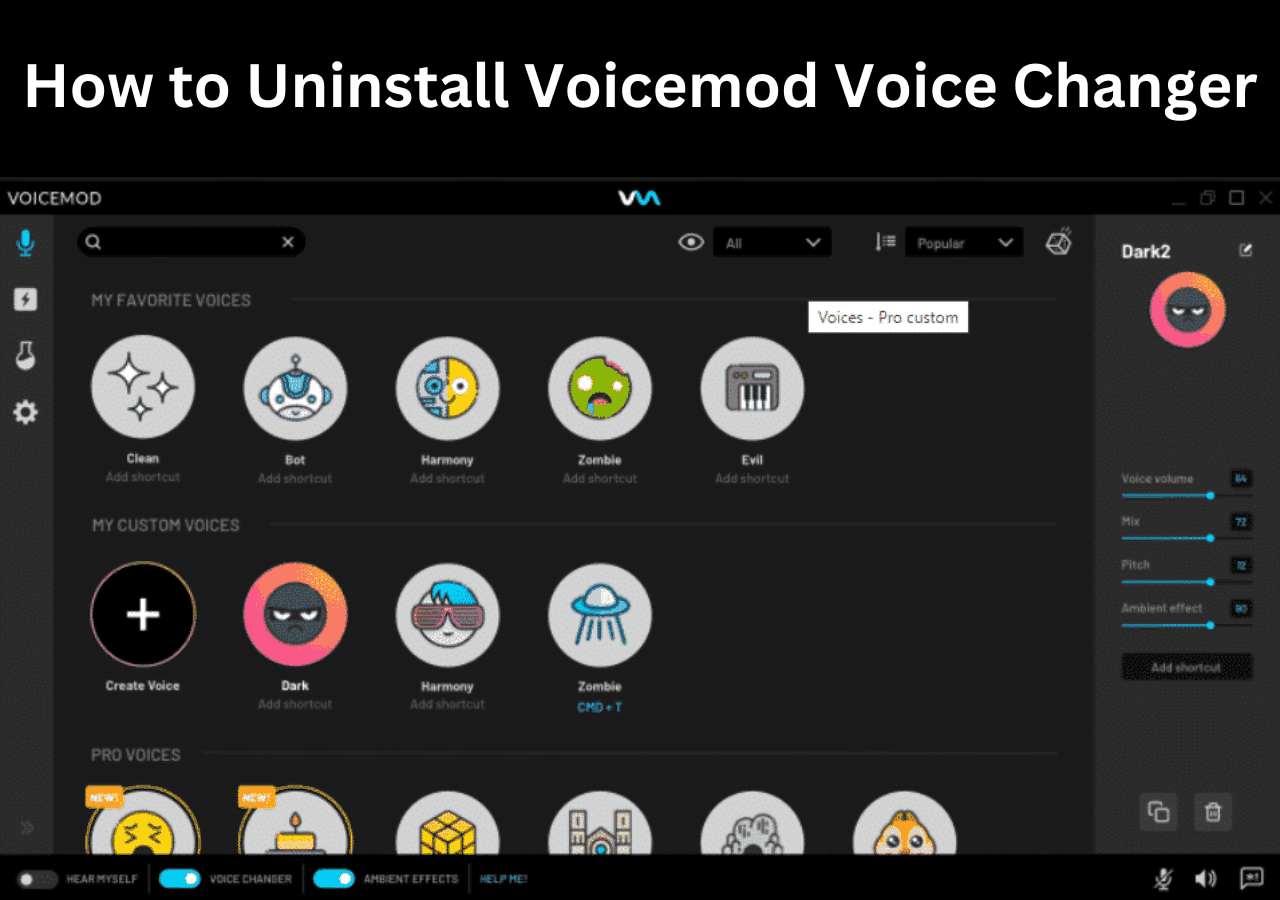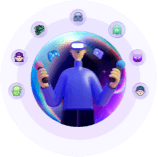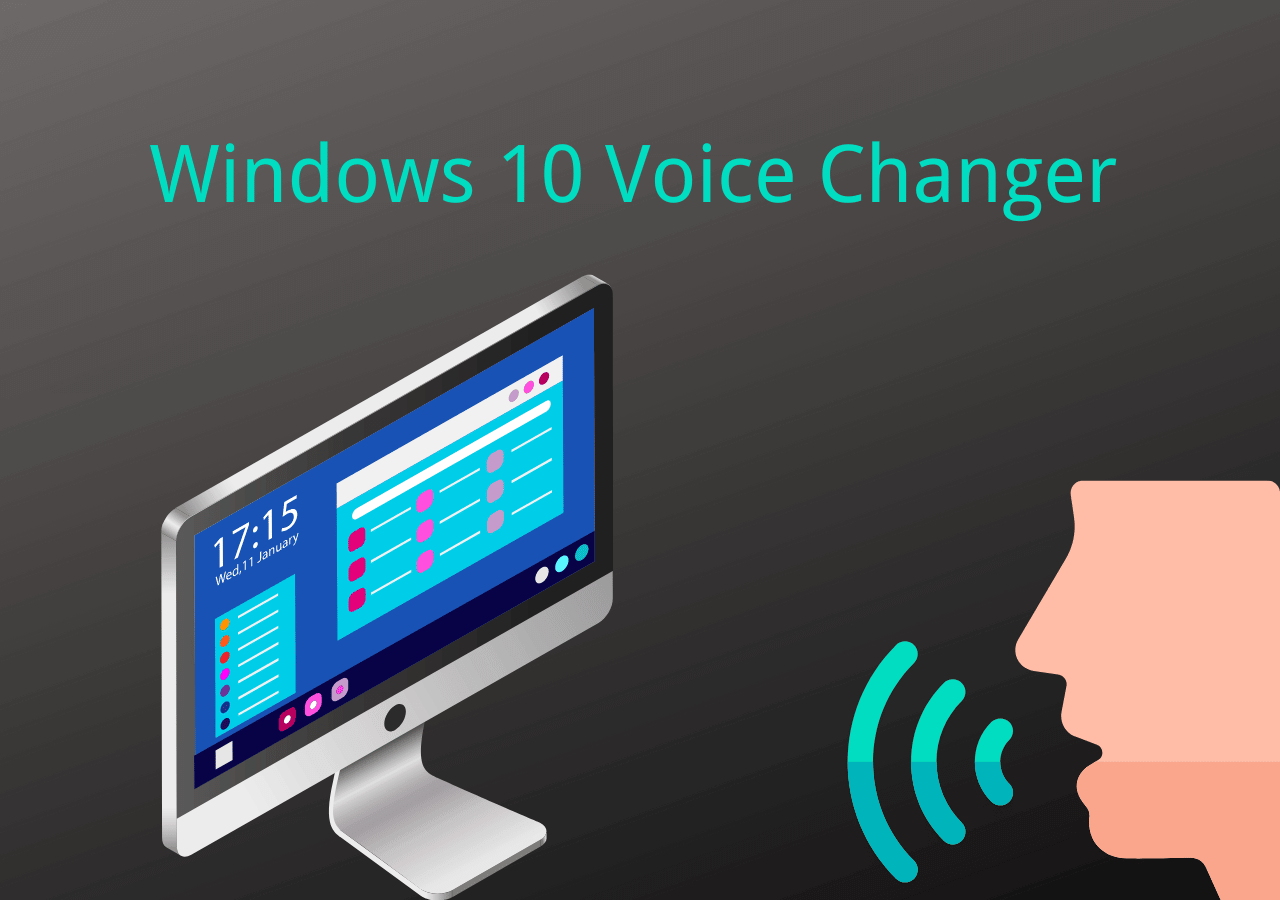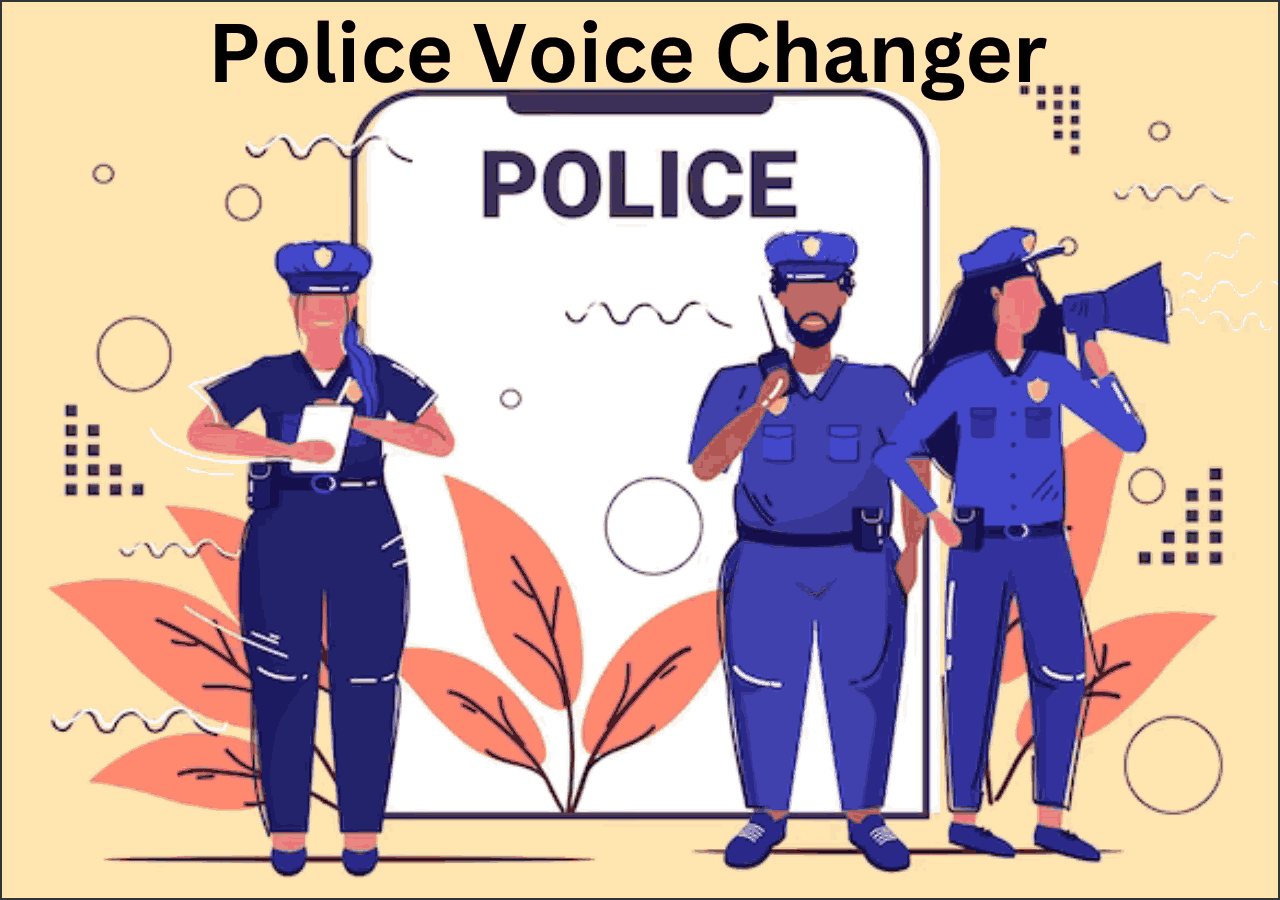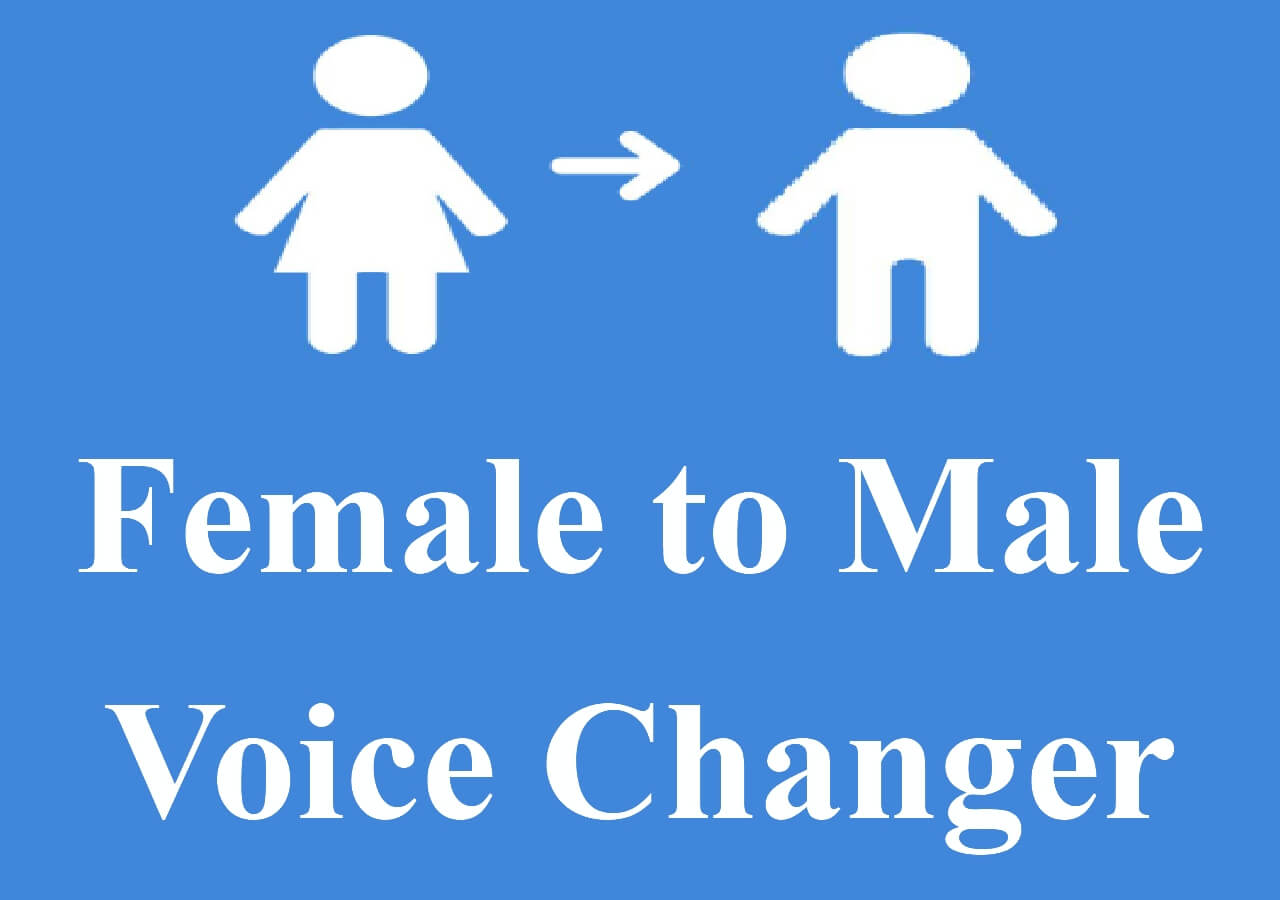-
![]()
Agnes
Agnes已經在EaseUS工作超過4年,有著豐富的技術文章寫作經驗。目前,寫過很多關於資料救援、硬碟分割管理或備份還原相關文章,希望能幫助用戶解決困難。…Read full bio -
![]()
Gina
謝謝閱讀我的文章。希望我的文章能夠幫你輕鬆有效地解決問題。…Read full bio -
![]()
Harrison
希望以簡單易懂的文筆,帶給讀者輕鬆好讀的科技文章~…Read full bio -
![]()
Ken
網路上的科技文章琳瑯滿目, 希望在您閱讀我的文章後可以幫助到您…Read full bio
文章目錄
0瀏覽量 |
0分鐘閱讀
Xbox 遊戲機帶給您無與倫比的虛幻影片遊戲體驗。您可以將這些控制台連接到任何顯示媒體,並透過逼真的圖形等享受遊戲的樂趣。 Xbox 語音轉換器是與 Xbox 系列整合以徹底改變您的聲音的絕佳工具。但許多人對於如何使用 Xbox 上的變聲器感到困惑。 Xbox 的變聲器使用起來很簡單,設定可以讓您的遊戲和串流媒體變得更加有趣。
該貼文詳細討論了 Xbox 的top3 款語音轉換器。除此之外,我們還提供了有關如何在 Xbox 上使用top3 語音轉換器的逐步過程。堅持到最後才能獲得知識。
Xbox 最佳變聲器前三名
EaseUS在給出列表之前進行了嚴格的測試。綜合考慮,我們認為 Xbox 的top語音轉換器是EaseUSVoiceWave 、 Voicemod和Clownfish Voice Changer 。
| 📶我們測試了多少 | 15 款 Xbox 變聲器 |
| 💻我們使用的設備 | 1 台戴爾電腦、1 台 Xbox Series X、1 台 Xbox One |
| ⏰時間長度 | 8天 |
| ✅我們重視什麼 | 相容性、功能、效能、優缺點、價格 |
| 🙋🏻♂️最值得推薦 | EaseUS語音波 |
排名第一。EaseUSVoiceWave ❤❤❤❤ ❤
EaseUSVoiceWave是一款高效率的語音轉換器,可提供Xbox逼真的畫外音。該應用程式提供各種類別的語音過濾器,如恐怖、有趣、設備、遊戲和幻想人物。該應用程式利用高效的人工智慧程式以極高的準確度產生高品質的畫外音。

您可以輕鬆地將這款一體化語音轉換器與 250 多個遊戲和線上應用程式(包括 Discord、Twtich、Volarant 等)集成,並改變您的聲音。您可以使用語音實驗室建立自訂聲音,並使用各種聲音參數來提供它們。
🔎相容性
- 視窗
💡主要特點
- 使用 100 多個語音過濾器即時改變您的聲音。
- 應用進階AI 程式來製作高品質品質的逼真聲音。
- 使用 Voice Libratory 建立自訂聲音並使用各種聲音參數來提供它們。
- 使用附加功能(如 Soundboard)來產生聲音效果和使用降噪來增強輸出音訊。
- 可以在 Discord 上改變聲音,並在與桌面應用程式和線上程式一起使用時提供無縫相容性。
📌優點和缺點
| ⭕優點 | ❌缺點 |
|---|---|
|
|
💲價格
- 免費
排名前 2。 Voicemod ❤❤❤❤ ❤
Voicemod是一款出色的語音轉換器軟體,具有漂亮的介面。該應用程式提供了一套出色的語音過濾器來改變您的聲音。過濾器包括恐怖、有趣、幻想等多種內容。所有這些過濾器都非常逼真,並且有高效的 AI 程式來渲染音訊。您可以將其用作Apex Legends 語音轉換器,或使用其語音過濾器將您的聲音更改為 Orc、Paimon 和其他角色。

使用者還可以使用 VoiceLab 功能為 Xbox 產生自訂聲音。它是一項特殊功能,具有大量自訂選項,可獲得所需的語音輸出。您可以輕鬆地將此應用程式與 Xbox 結合,並在所有遊戲中改變您的聲音並增強您的整體遊戲體驗。
🔎相容性
- Windows 和 macOS
💡主要特點
- 語音過濾器非常逼真,應用程式可以即時處理您的語音。
- 如果您想調整自訂聲音並使用它們,VoiceLab 是一個很好的選擇。
- 透過語音過濾器來發出恐怖、有趣或任何輸入角色的聲音。
- 音板可讓您建立預設和背景效果並新增它們以增強音訊。
- 建立腳本以使用文字轉語音功能。
📌優點和缺點
| ⭕優點 | ❌缺點 |
|---|---|
|
|
💲價格
- 免費版本提供
- 付費方案為每季 12 美元、每年 18 美元和終身 45 美元。
如表中所述,一旦安裝了 Voicemod,您將發現很難卸載。您可以閱讀以下文章以獲得解決方案。
前 3 名。小丑魚變聲器❤❤❤❤
Clownfish Voice Changer是另一個出色的免費語音轉換器應用程序,可在任何 Xbox 系列上修改您的聲音。該應用程式是免費的,並提供超過 12 種語音效果來更改您的聲音。您將獲得即時工作的高品質語音過濾器。另一個出色的功能是,與其他語音轉換器應用程式不同,該應用程式運行時消耗的資源很少。
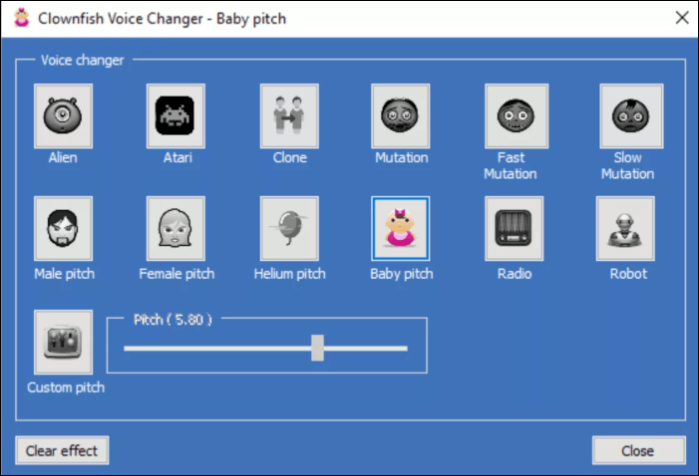
小丑魚變聲器安全嗎?雖然它是免費的軟體,但您在下載過程中或使用過程中都不會遇到任何風險。您可以使用音訊的音高、音調、頻率等特性來產生良好的自訂聲音。在整合方面,透過系統範圍的聲音整合模型,您只需配置一次即可將其與其他程式一起使用。
🔎相容性
- Windows、macOS 和 LinuxOS。
💡主要特點
- 有 12 個語音過濾器,例如嬰兒、突變、雅達利、外星人等,可以改變您的聲音。
- 借助系統範圍的聲音模型,可以非常輕鬆地將此程式與許多應用程式一起使用。
- 使用文字轉語音等功能來嘗試多種聲音和口音。
- 使用錄音機創建您的自訂聲音並提供聲音。
📌優點和缺點
| ⭕優點 | ❌缺點 |
|---|---|
|
|
💲價格
- 免費使用
如何在 Xbox 上取得變聲器
從上面的清單中選擇一個語音轉換器後,您可以點擊下面的快速導航,快速開始學習如何在 Xbox 上使用此語音轉換器。
如何在 Xbox 上使用EaseUSVoiceWave
步驟1.從官方網站下載EaseUSVoiceWave並安裝應用程式。

第 2 步。將 Xbox 與 Xbox Console Companion 應用程式連接。
從 Microsoft Store 下載 Xbox Console Companion。啟動應用程序,然後按一下「連接」以連接您的電腦和Xbox控制台。現在,要開始串流傳輸過程,請在訪問控制台後按一下「串流」按鈕。
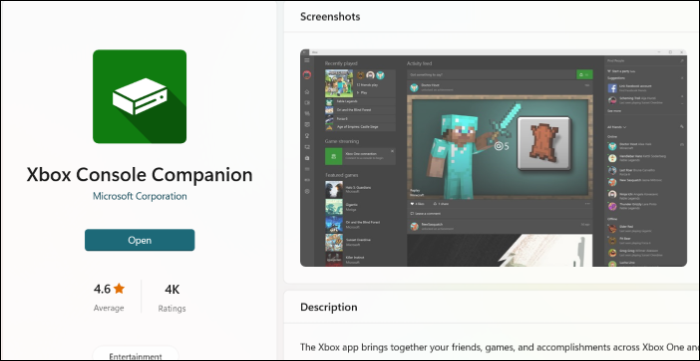
步驟 3.啟動應用程式並設定在裝置上啟動預設的音訊輸入和輸出裝置。現在,修改Xbox控制台上的設定並選擇EaseUSVoiceWave作為預設麥克風。
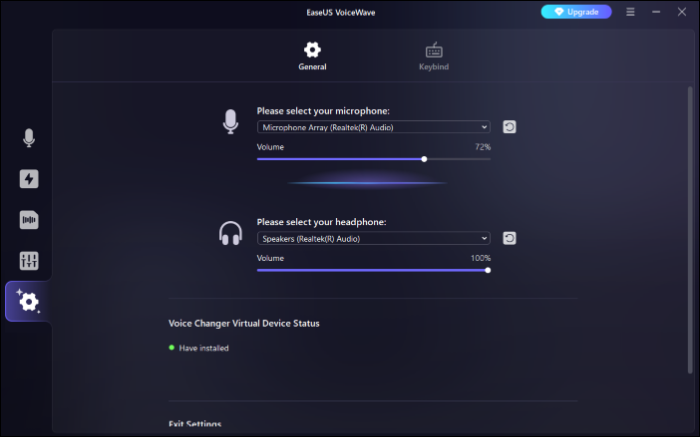
步驟4.您可以選擇內建聲音並自訂它們,或建立自訂聲音並調整聲音參數以獲得所需的聲音。

步驟5.聆聽語音,得到想要的語音後將其儲存。現在,您可以使用這些濾鏡在 Xbox 上改變您的聲音。
如何在 Xbox 上使用 Voicemod
步驟 1.從其網站下載Voicemod語音轉換器並將其安裝在您的裝置上。
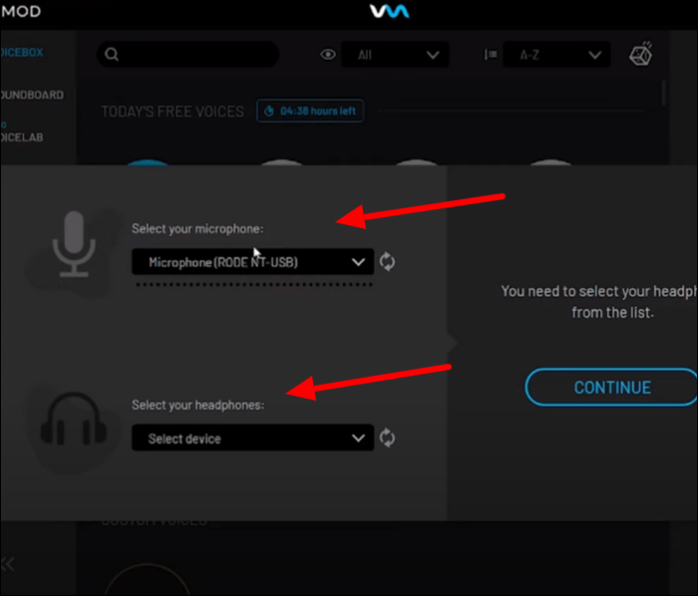
第 2 步。將 Xbox 與 Xbox Console Companion 應用程式連接。
從 Microsoft Store 下載 Xbox Console Companion。啟動應用程序,然後按一下「連接」以連接您的電腦和Xbox控制台。現在,要開始串流傳輸過程,請在訪問控制台後按一下「串流」按鈕。
步驟3.進行配置,啟動Voicemod並將其設定為預設的音訊裝置。現在,修改 Xbox 主機上的設定並選擇(Voicemod Virtual Audio Device (WDM))作為預設麥克風。
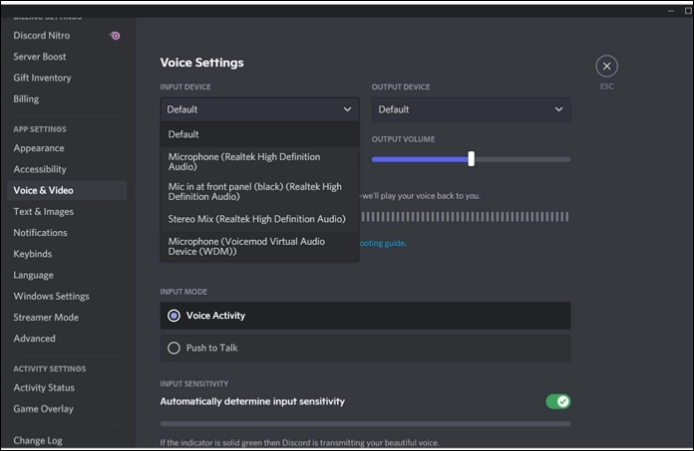
步驟 4.現在,您可以開始了。打開 Voicemod,選擇您想要在 Xbox 上播放的聲音,然後對著麥克風說話即可獲得聲音。
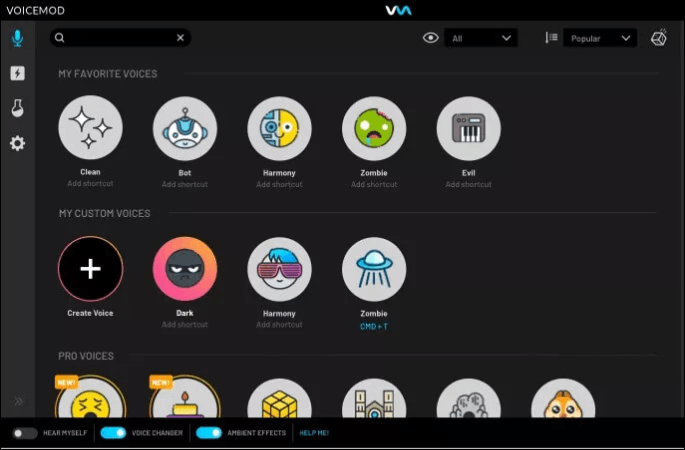
步驟 5.每次您對著麥克風說話時,您都會獲得語音過濾器。您可以在多種聲音之間切換。由於這是實時進行的,因此您可以享受無盡的樂趣。
如何在 Xbox 上使用小丑魚
步驟1.造訪Clownfish官方網站並下載最新版本。
第 2 步。打開系統托盤圖標,找到該應用程式。現在,右鍵單擊該應用程序,然後單擊“設定”。

步驟3.現在,下載必需的“麥克風程式”,如圖所示。由於 Clownfish 是系統範圍的聲音整合模型,因此需要與麥克風相容。此外,使用合適的預設麥克風以避免相容性問題。
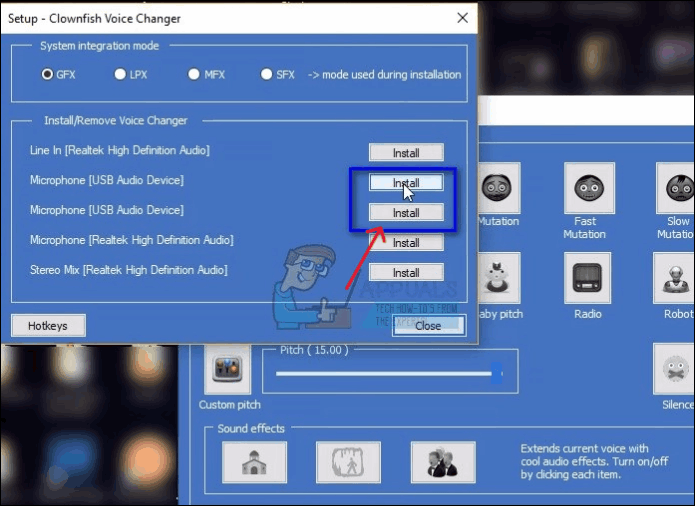
步驟 4. 將 Xbox One 與 Xbox Console Companion 應用程式連接。
從 Microsoft Store 下載 Xbox Console Companion。啟動應用程序,然後按一下「連接」以連接您的電腦和Xbox控制台。現在,要開始串流傳輸過程,請在訪問控制台後按一下「串流」按鈕。
步驟 5.若要將麥克風設定設定為預設輸入音訊裝置,請前往控制台 > 聲音 > 錄音並將其標記為預設。現在,修改Xbox控制台上的設定並選擇Clownfish作為預設麥克風。
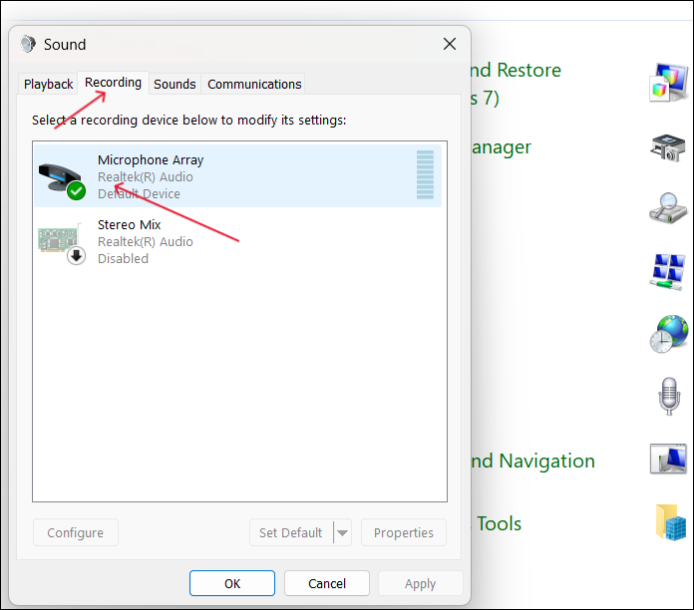
步驟 6.開啟您想要使用 Clownfish 改變聲音的應用程序,前往設定,並將 Clownfish 設定為輸入音訊裝置。現在,選擇您的語音過濾器以在 Xbox 上更改您的聲音。
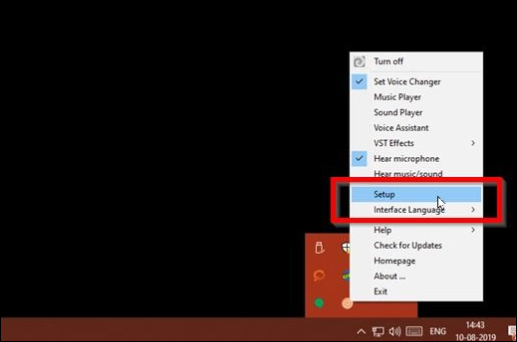
結論
Xbox 語音轉換器可讓您添加刺激、背景效果和裝置噪音,為您在玩遊戲時增添額外的樂趣。您所要做的就是進行設定並享受這些 Xbox 語音產生器的神奇功效。這篇文章向您介紹了 Xbox 的top3 款語音轉換器以及如何在 Xbox 上使用語音轉換器。憑藉超級語音過濾器和簡單的設定過程, EaseUSVoiceWave位居榜首。它提供自訂聲音和出色的整合選項,成為理想的 Xbox 語音轉換器。
常見問題解答
1. 您可以在 Xbox One 上使用變聲器嗎?
是的,您可以在 Xbox One 上使用變聲器。您所要做的就是藉助適用於電腦的 Xbox Console Companion 應用程式將 Xbox 與顯示媒體連接起來。並且設定是顯示媒體,電腦在大多數情況下帶有語音轉換器。這樣,您就可以在 Xbox One 上改變您的聲音。
2. Xbox 最好的變聲器是什麼?
EaseUSVoiceWave 是 Xbox 最好的語音轉換器。透過出色的語音濾鏡和簡單的設定過程,您可以使用 VoiceWave 在 Xbox 上透過逼真的畫外音轉換您的聲音。